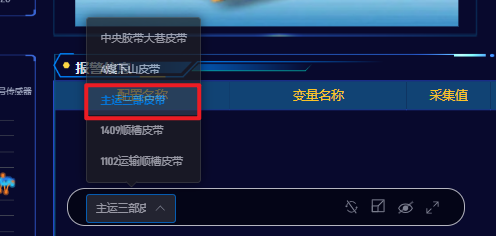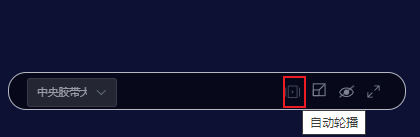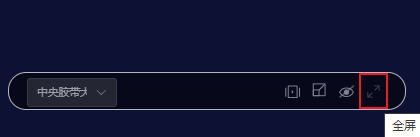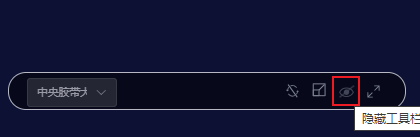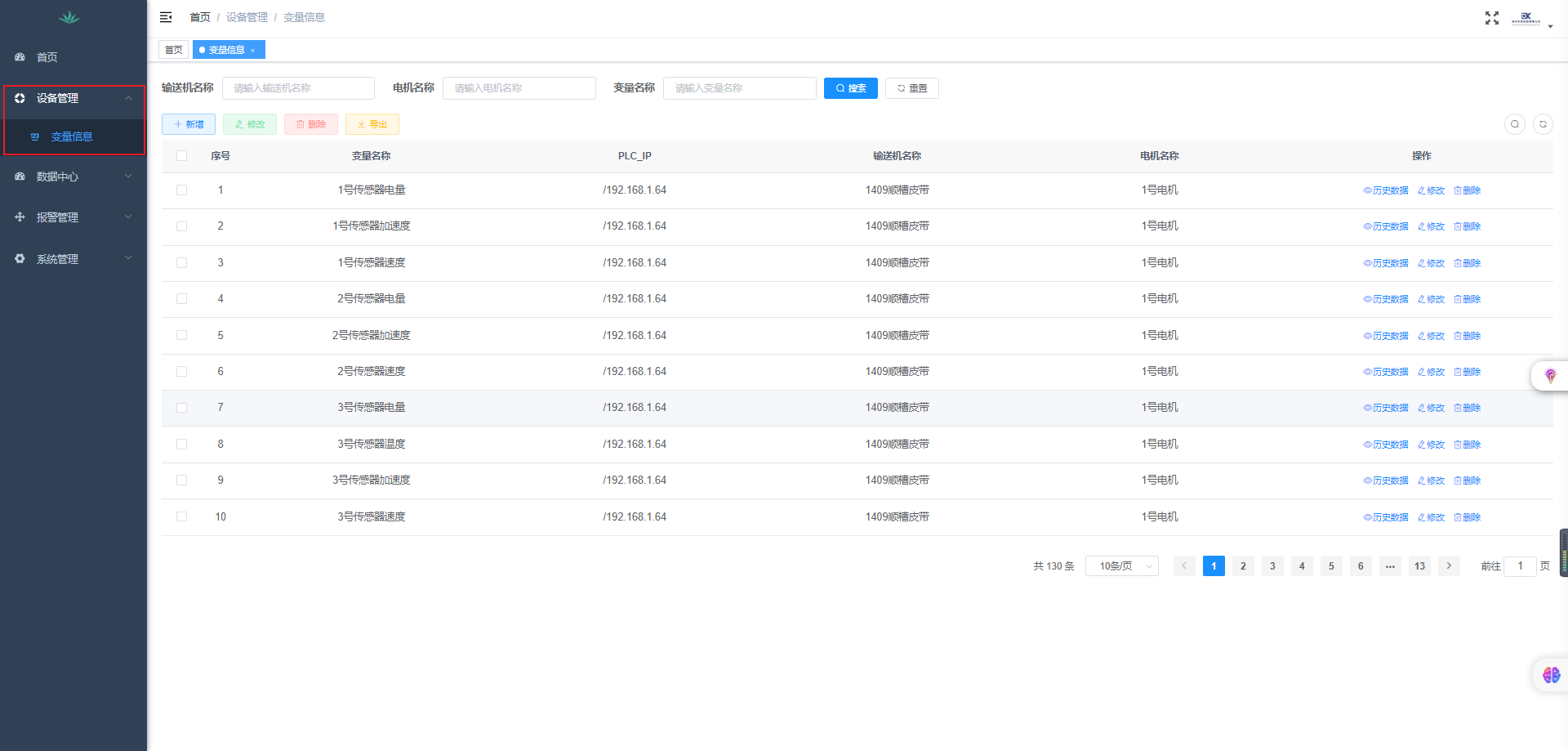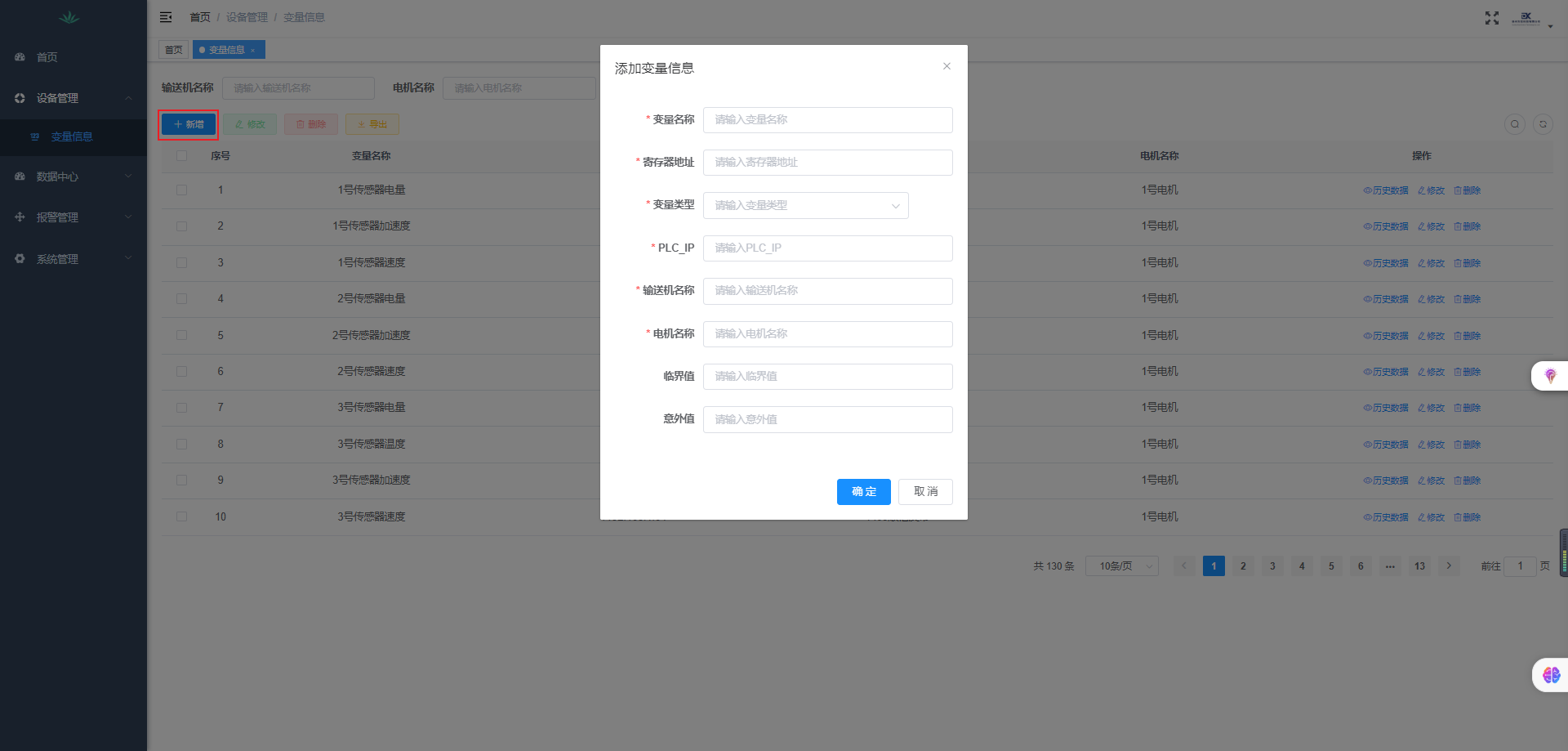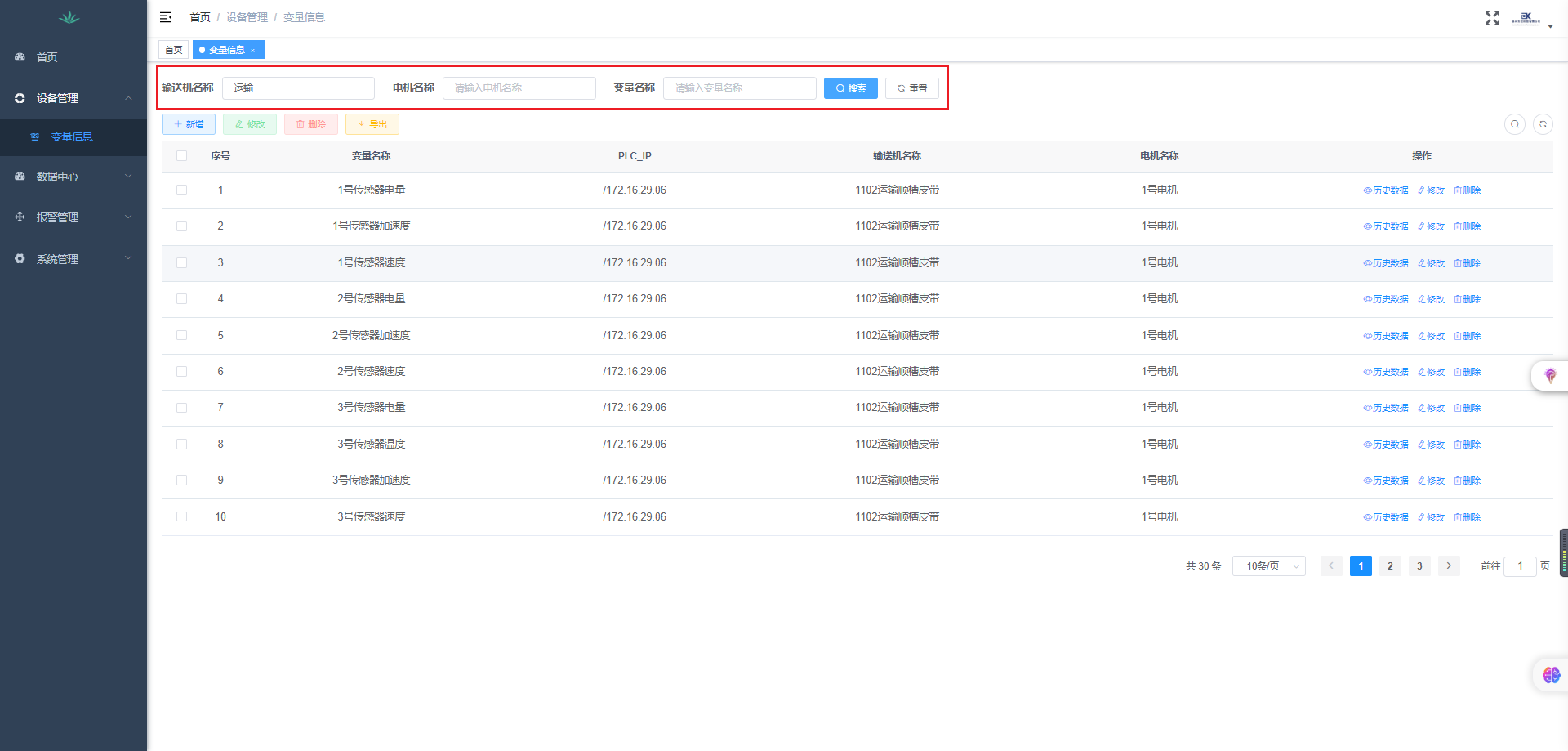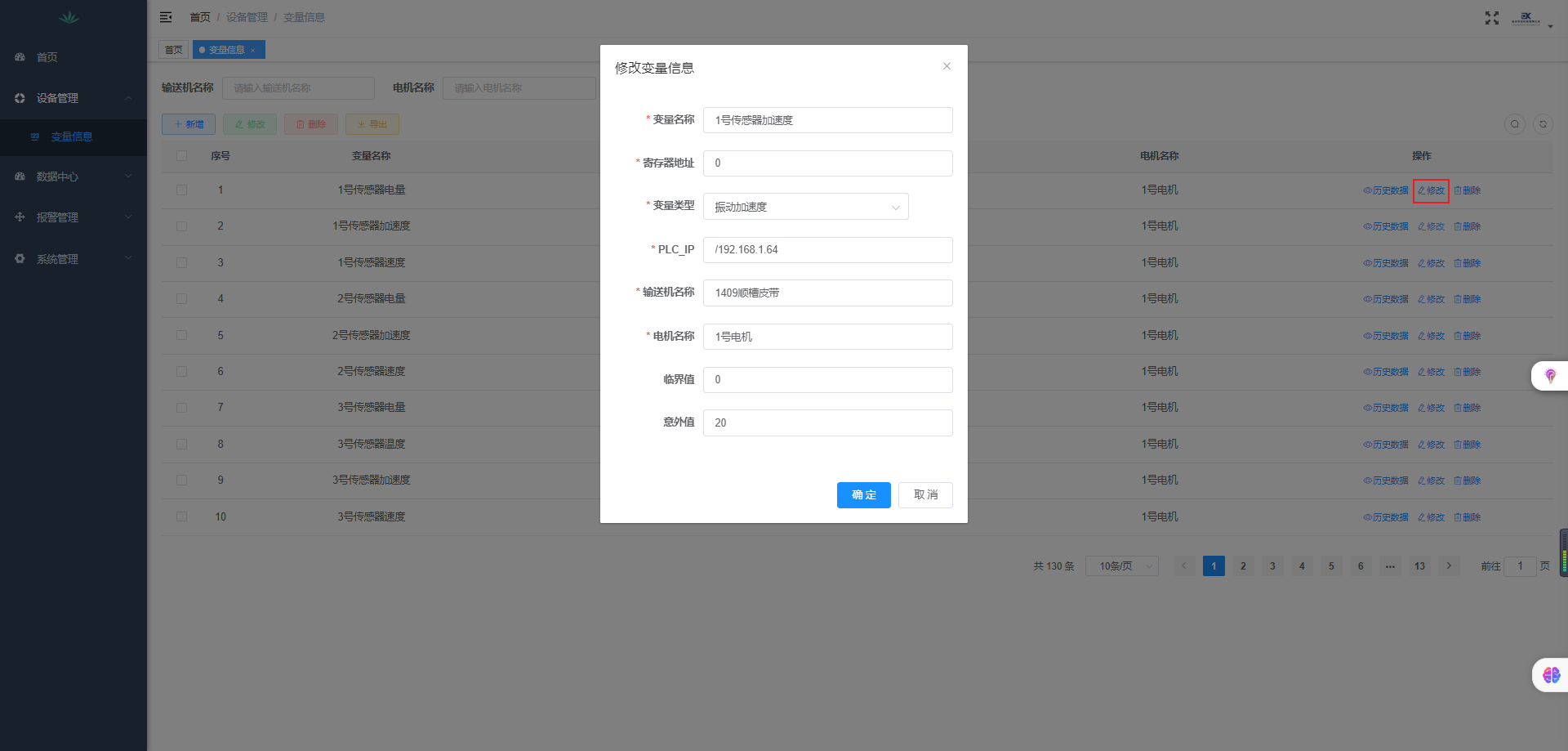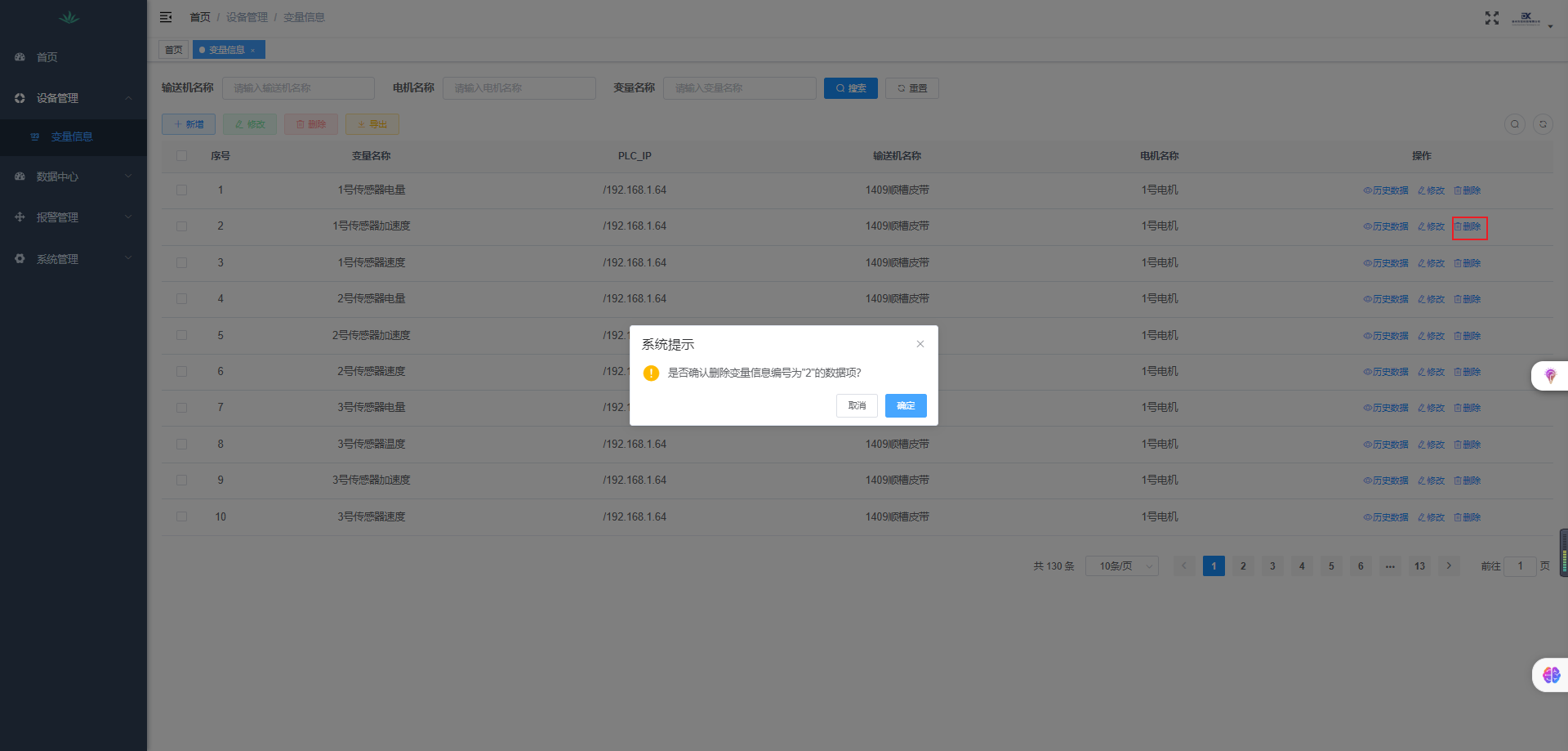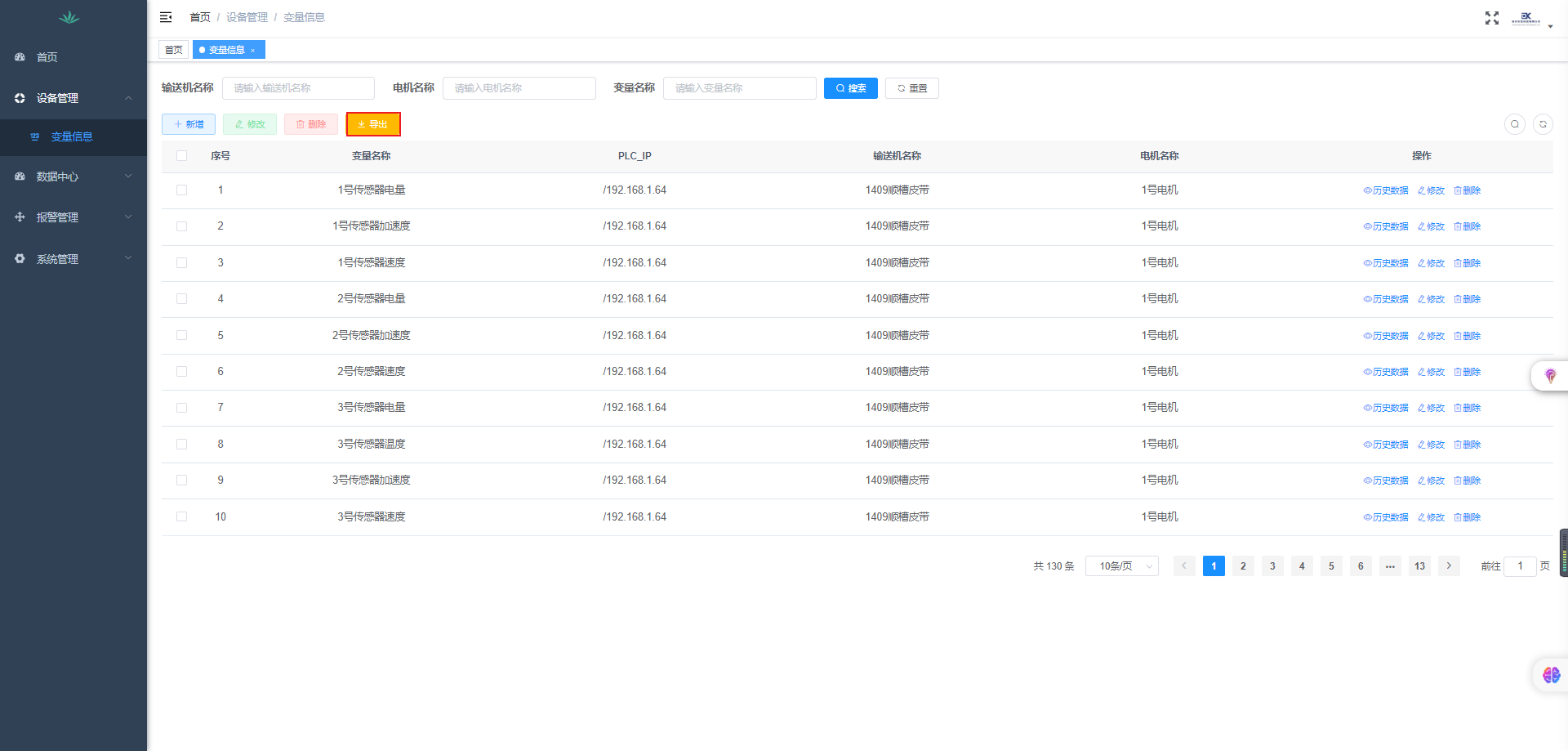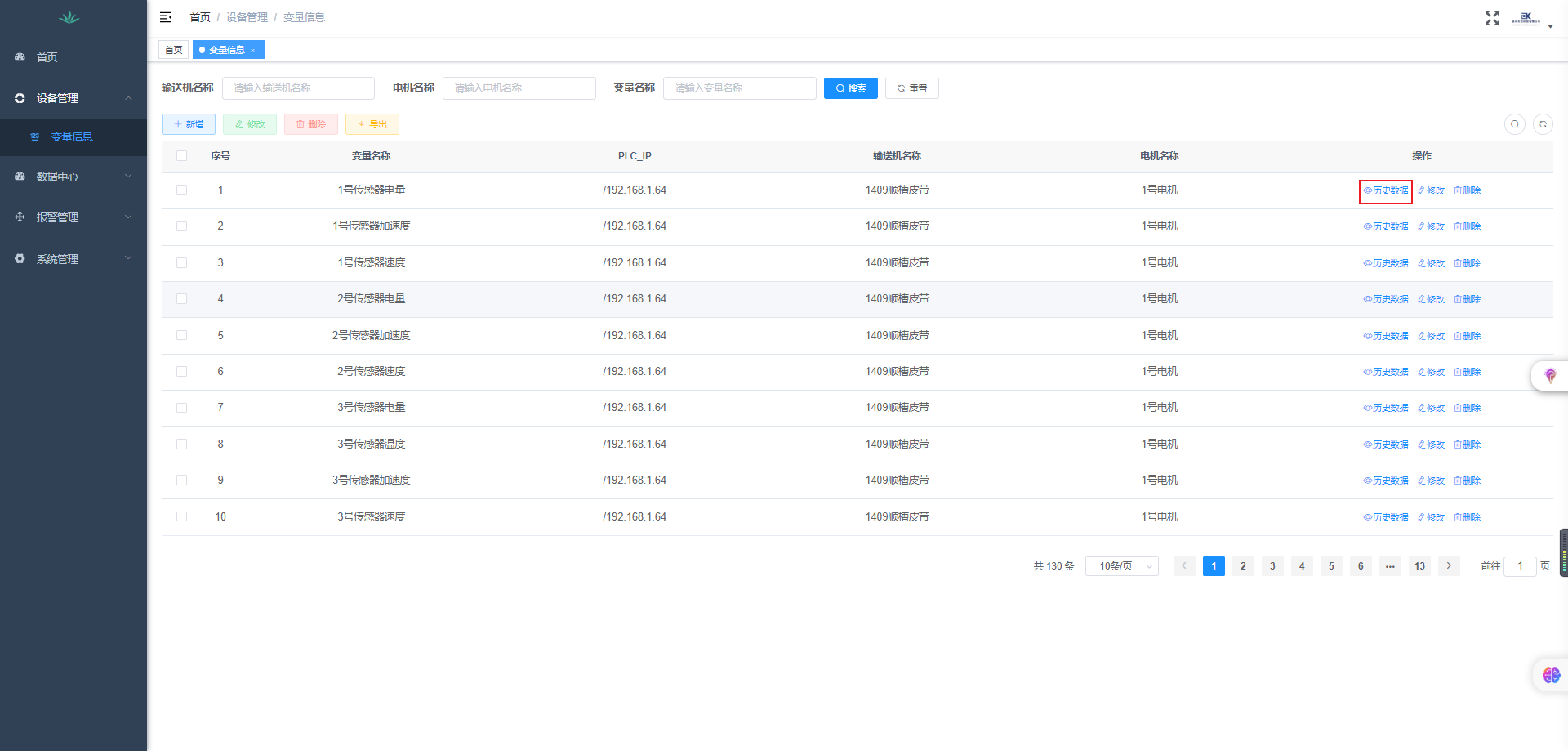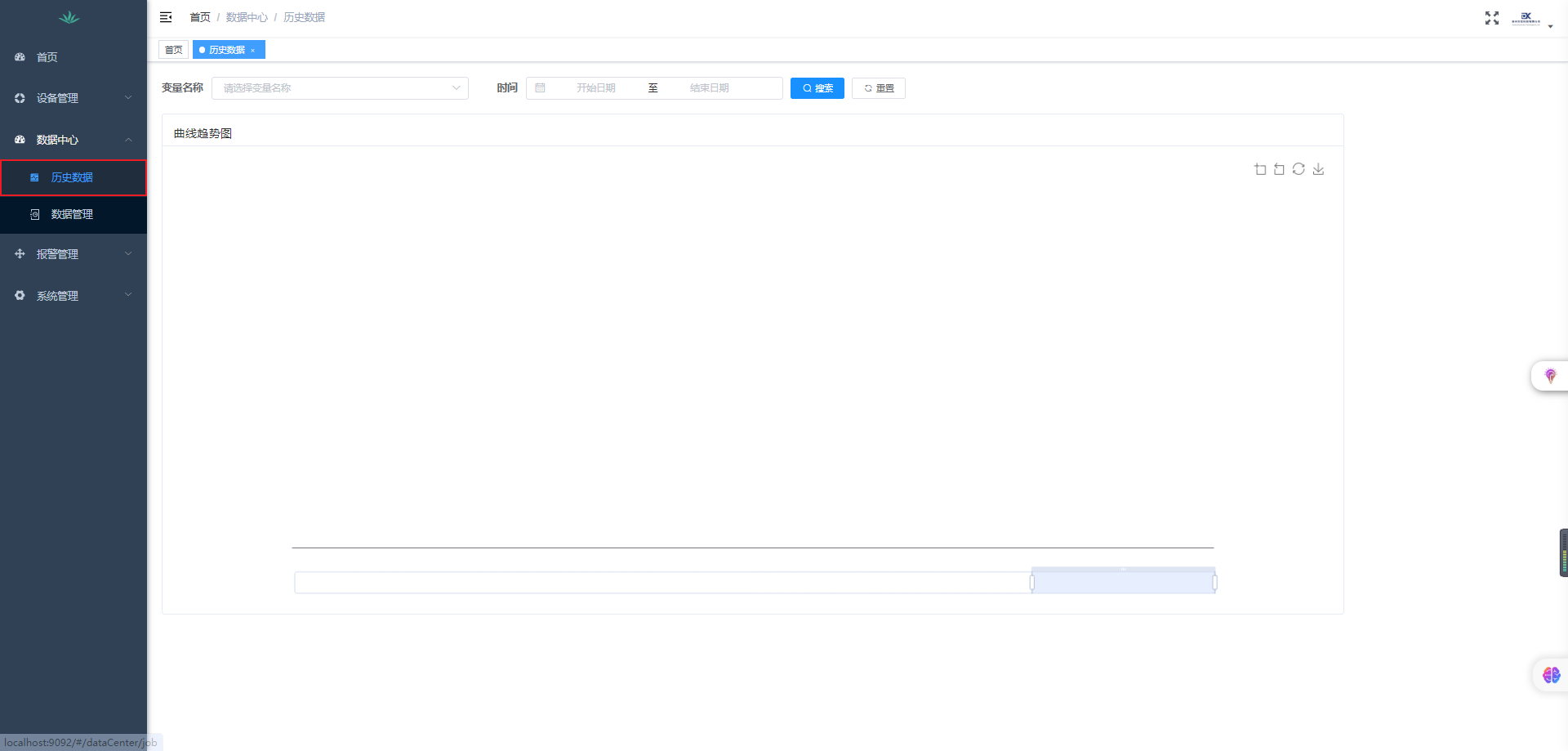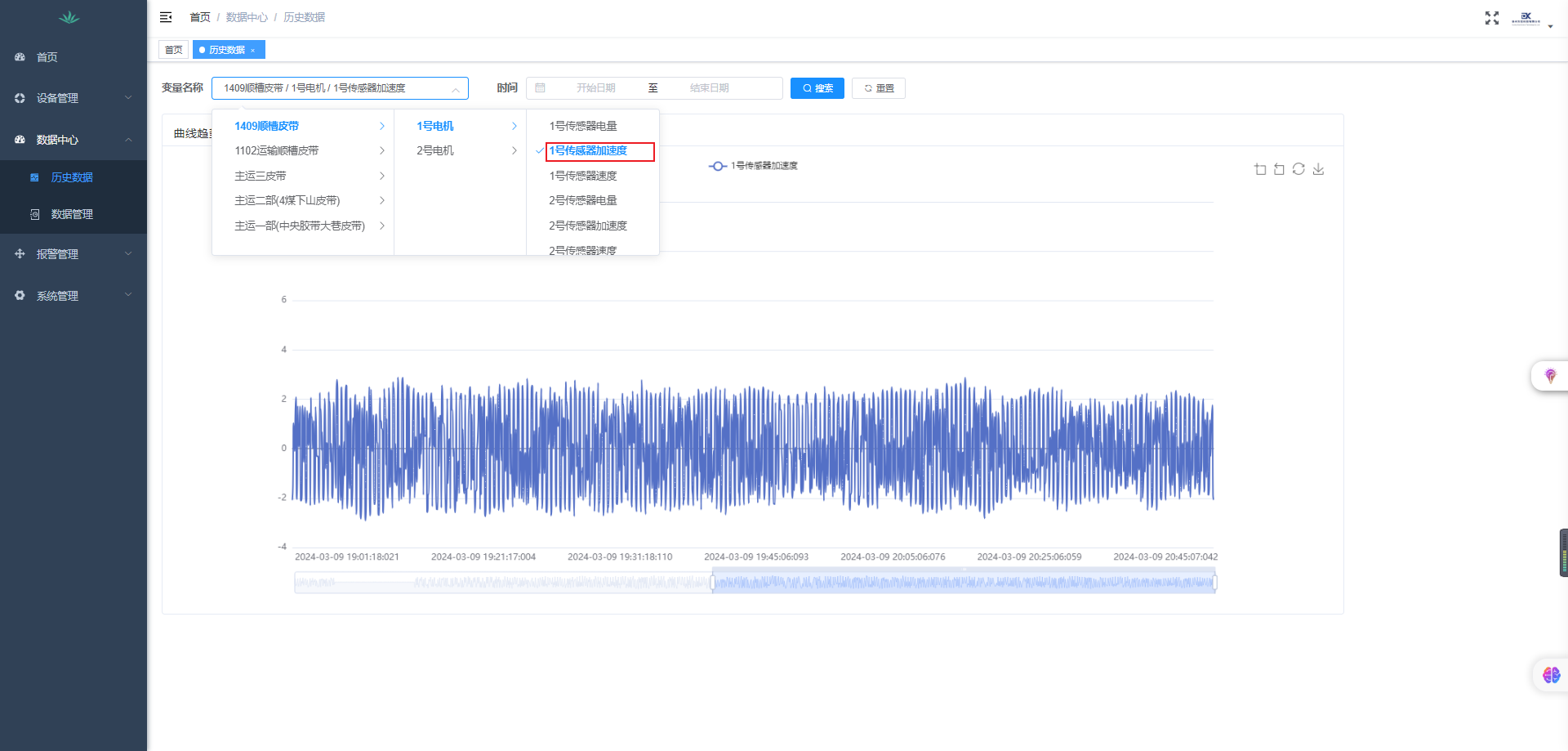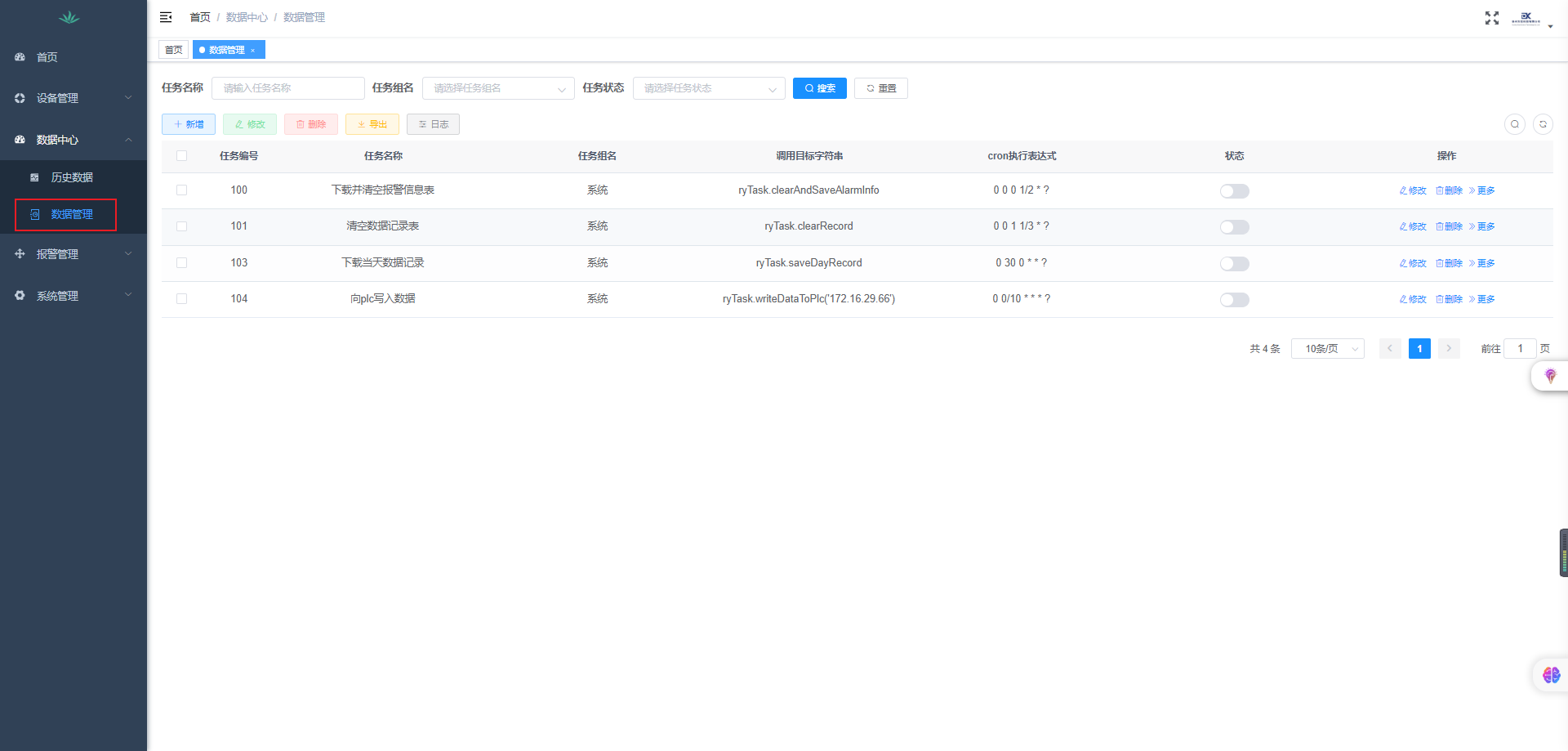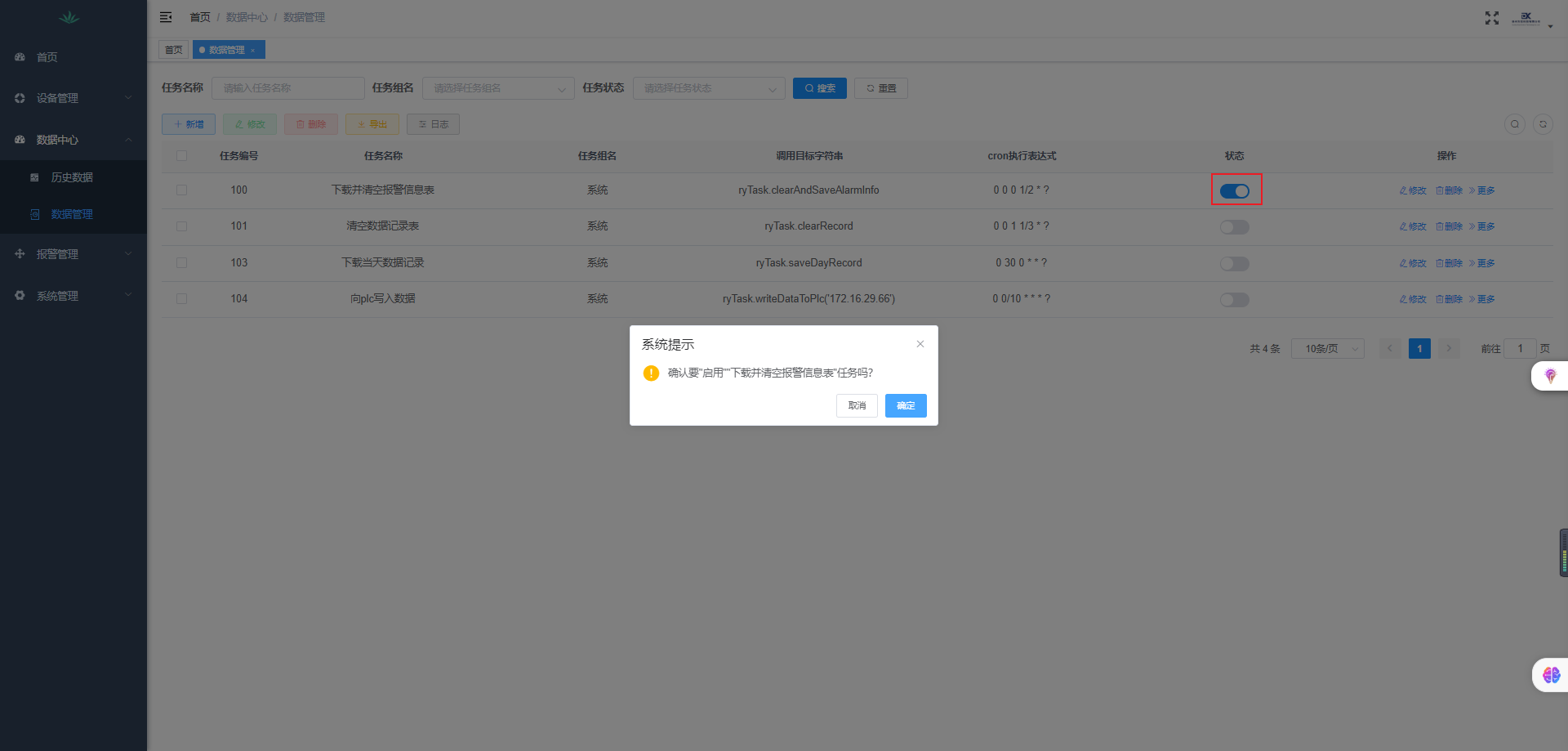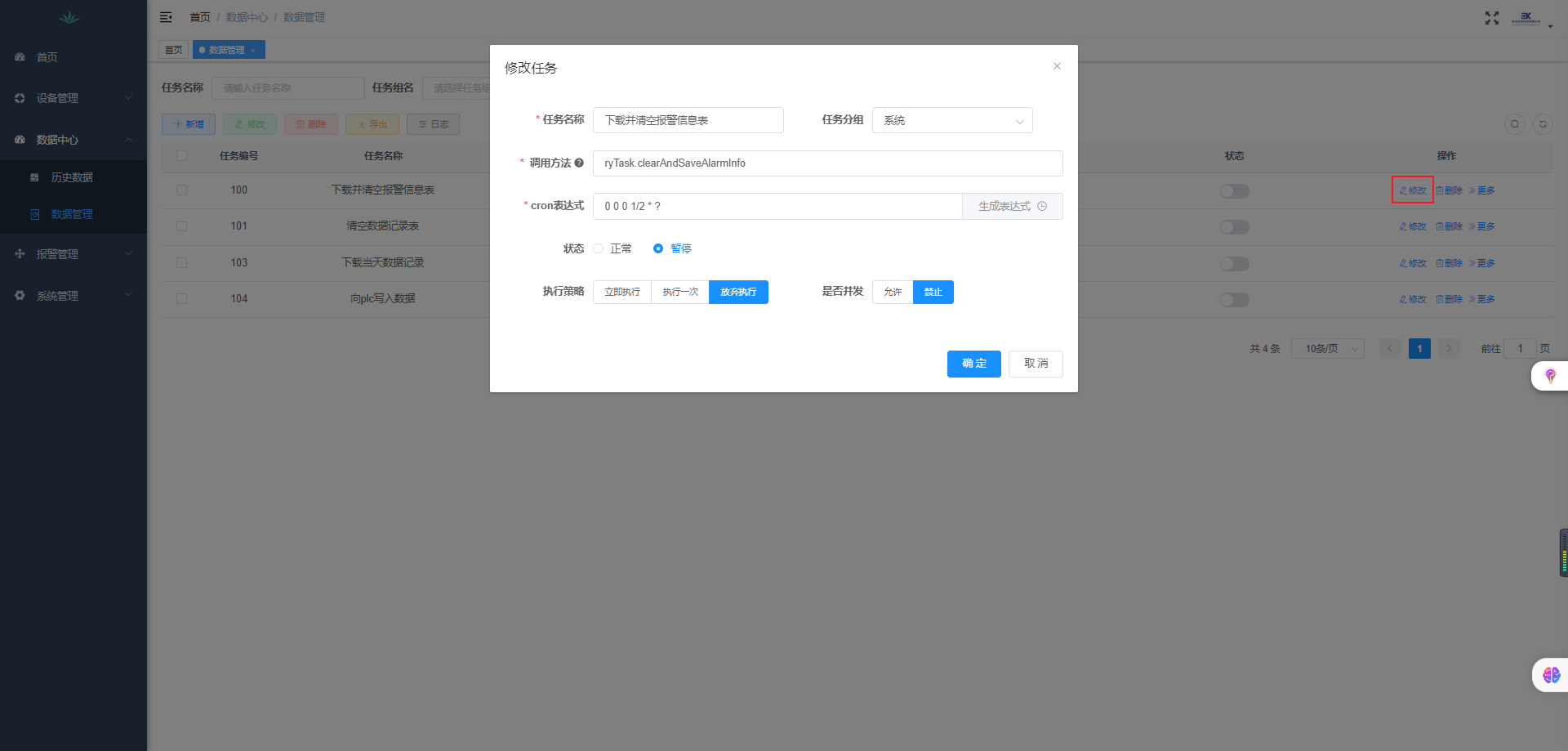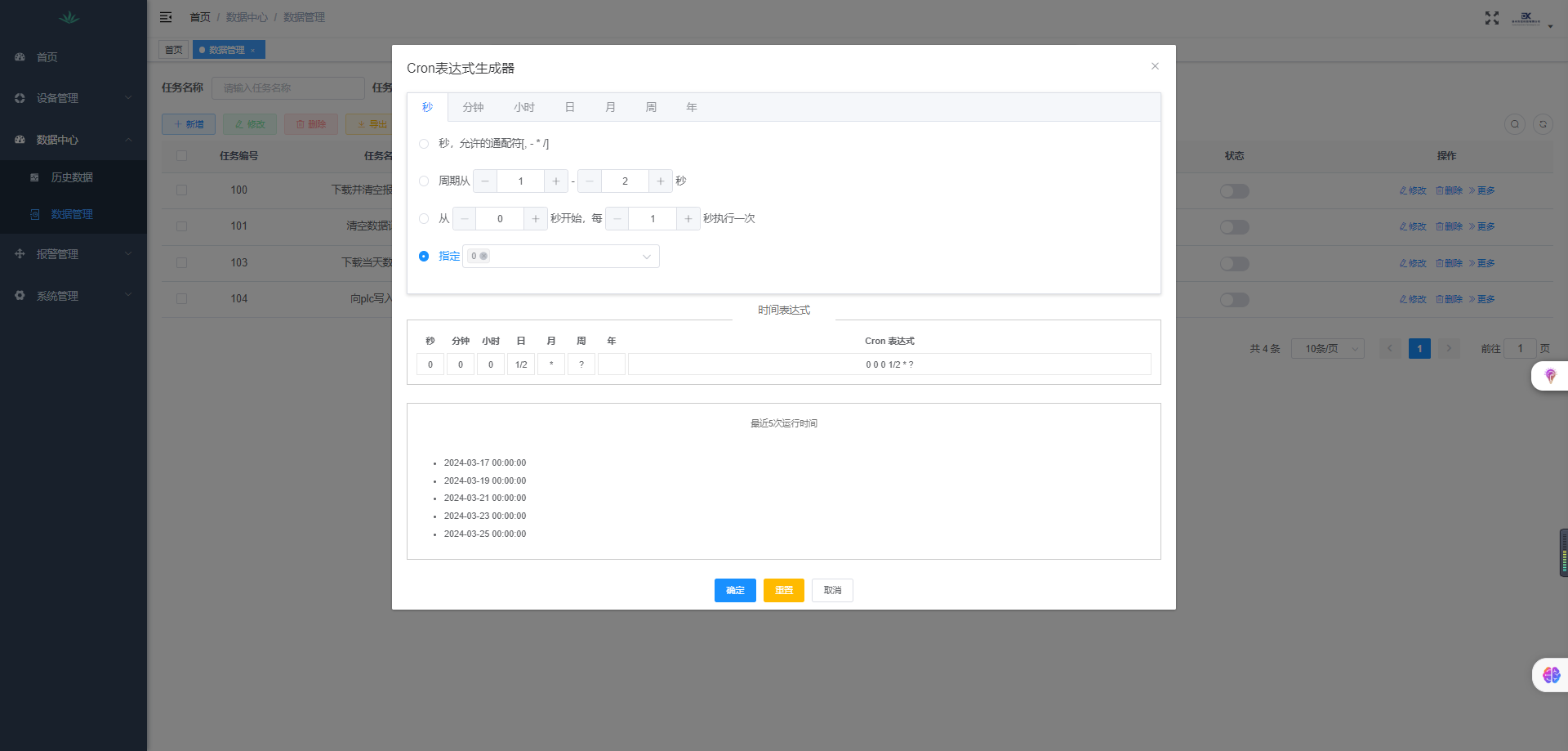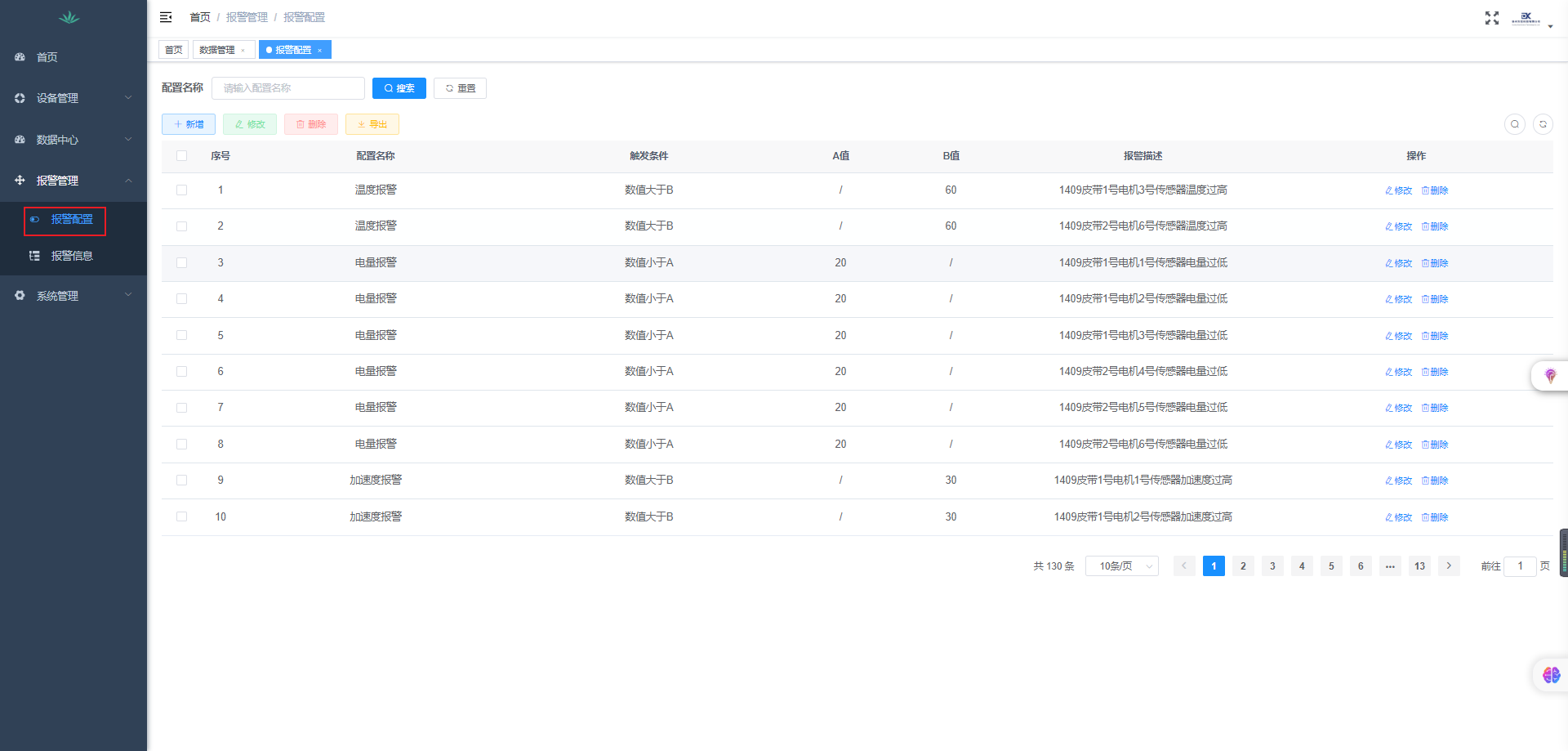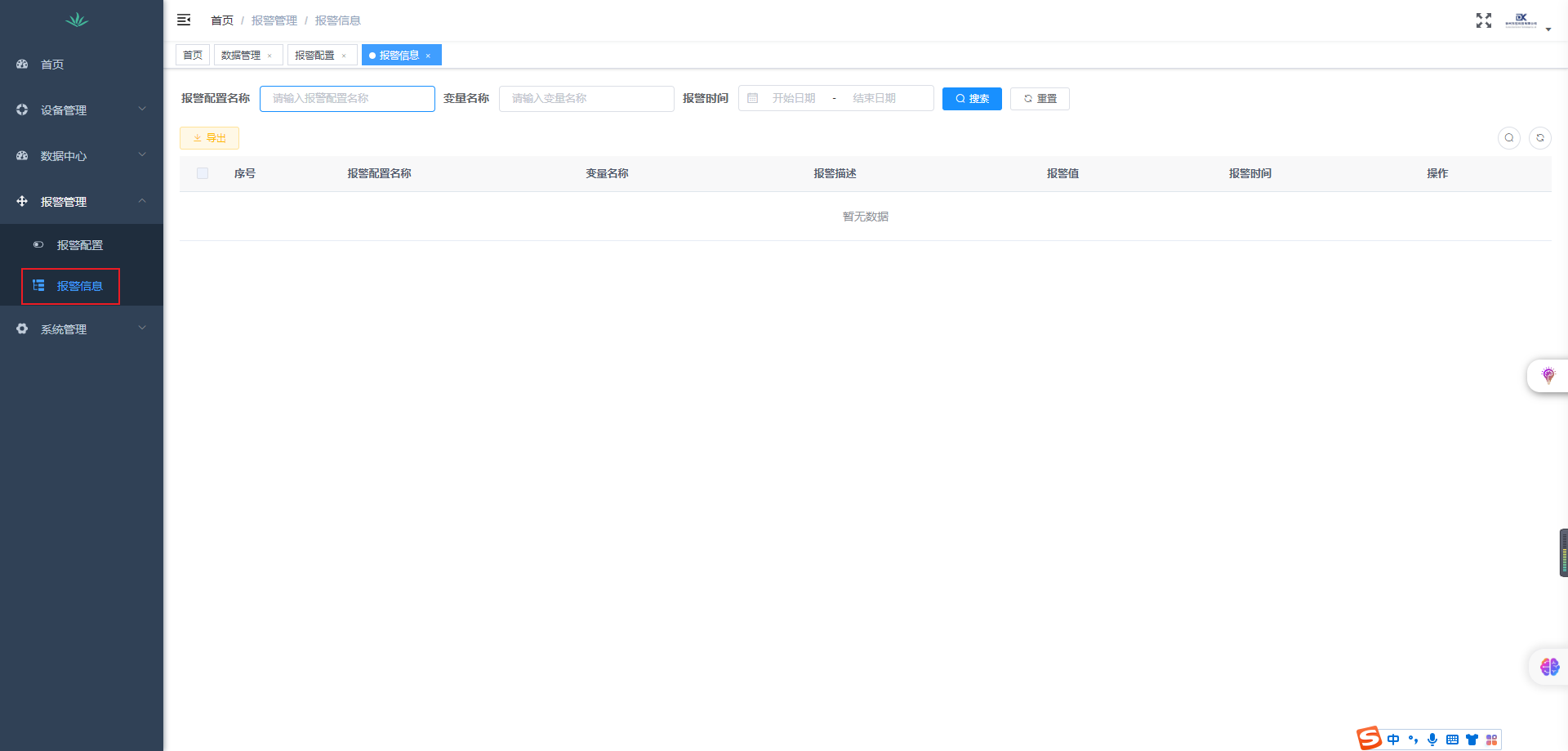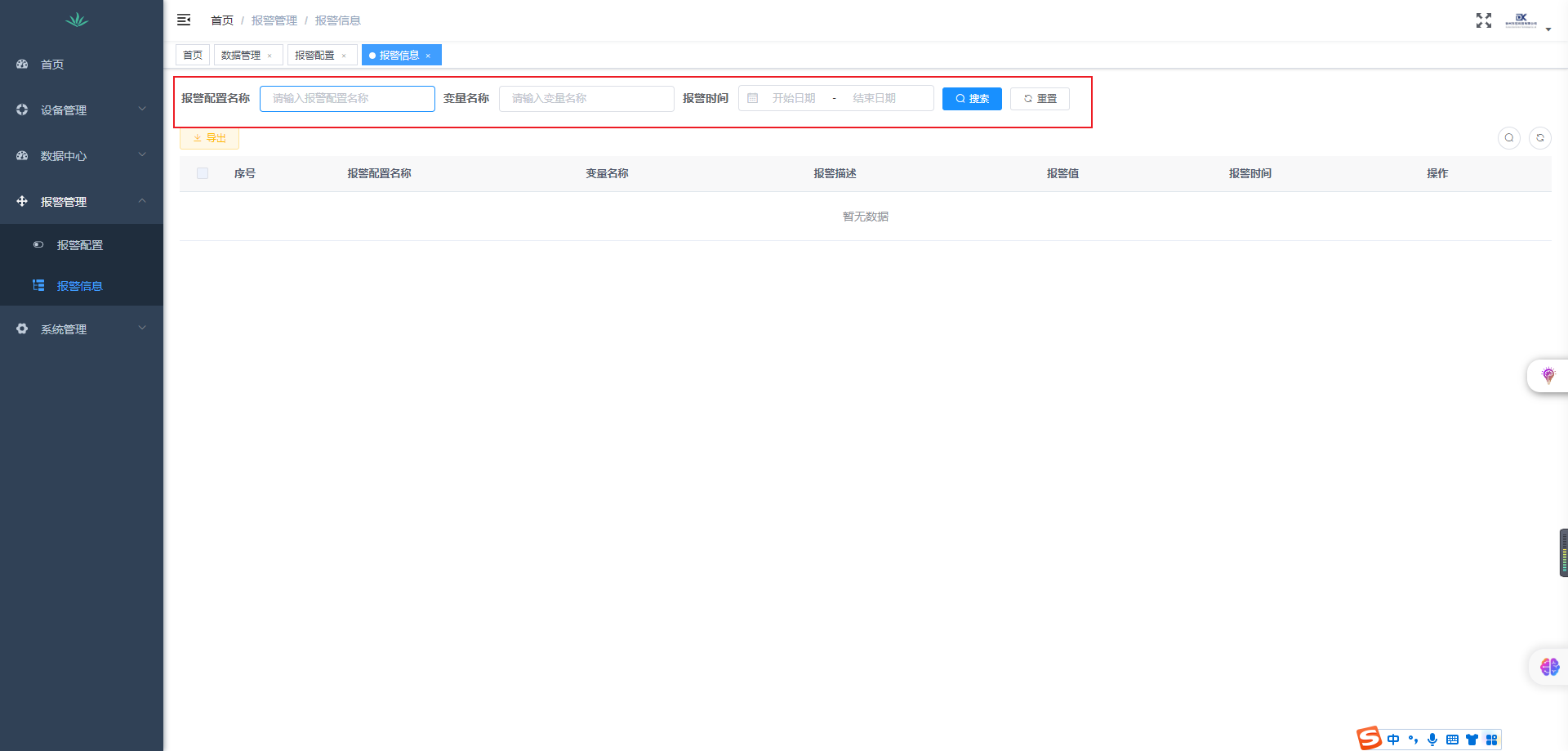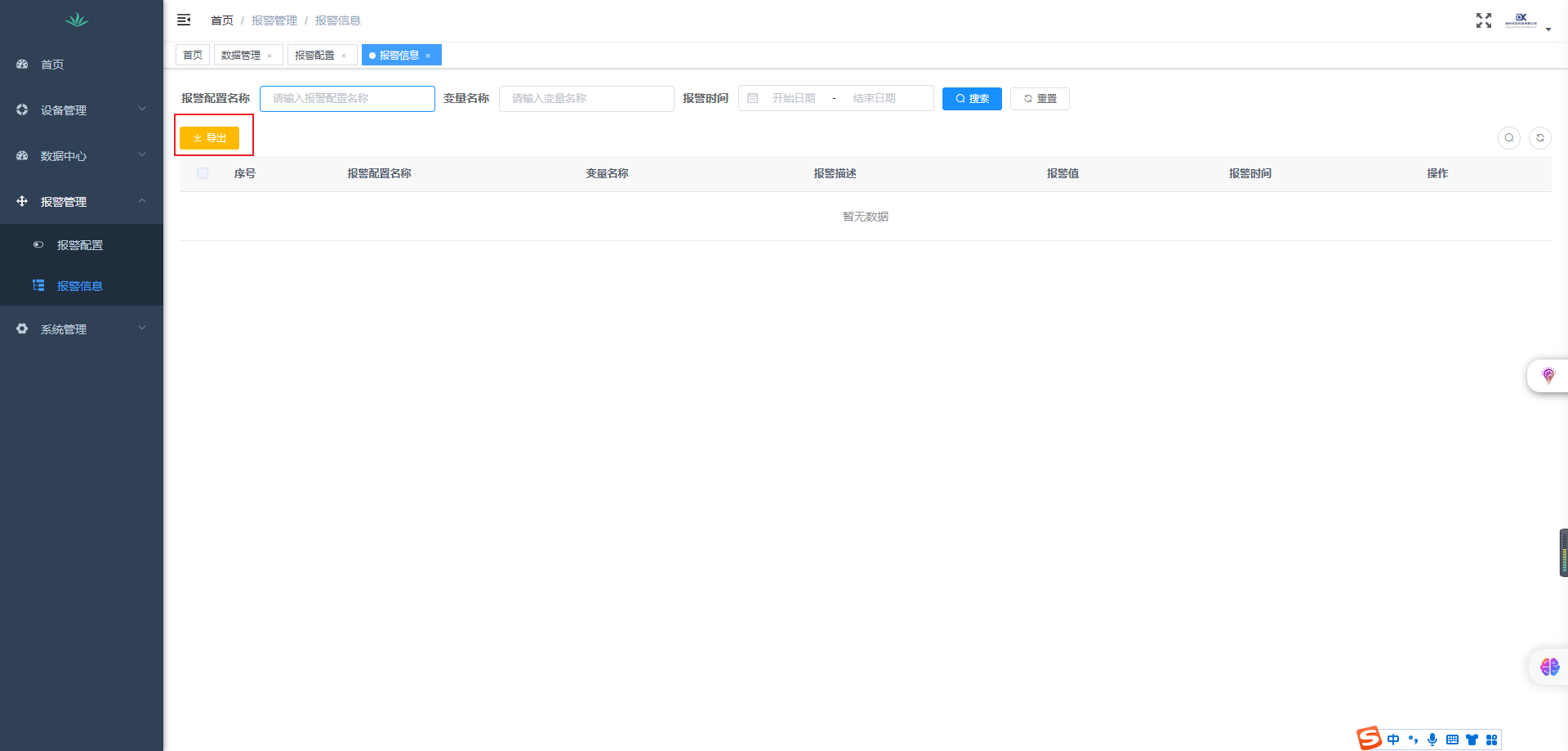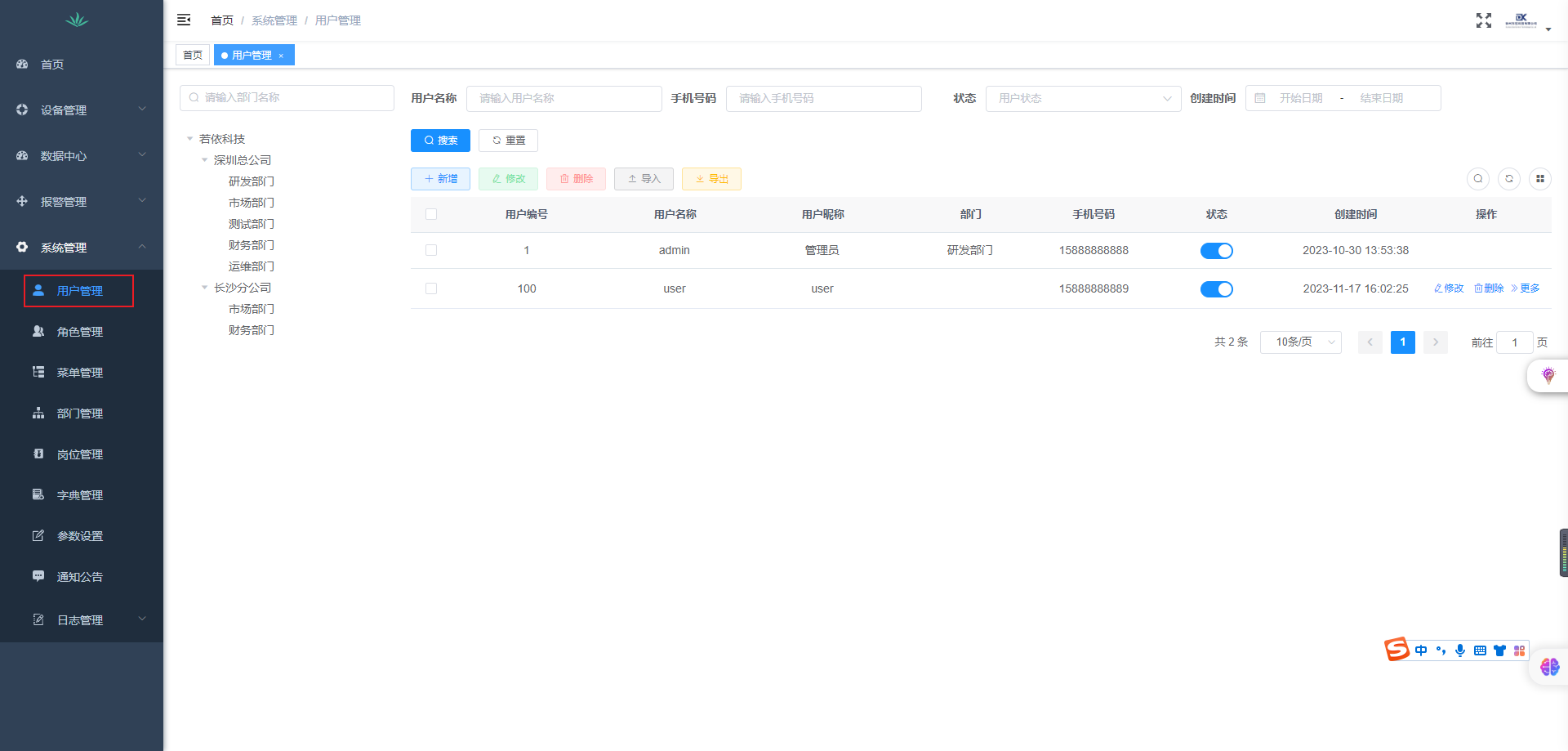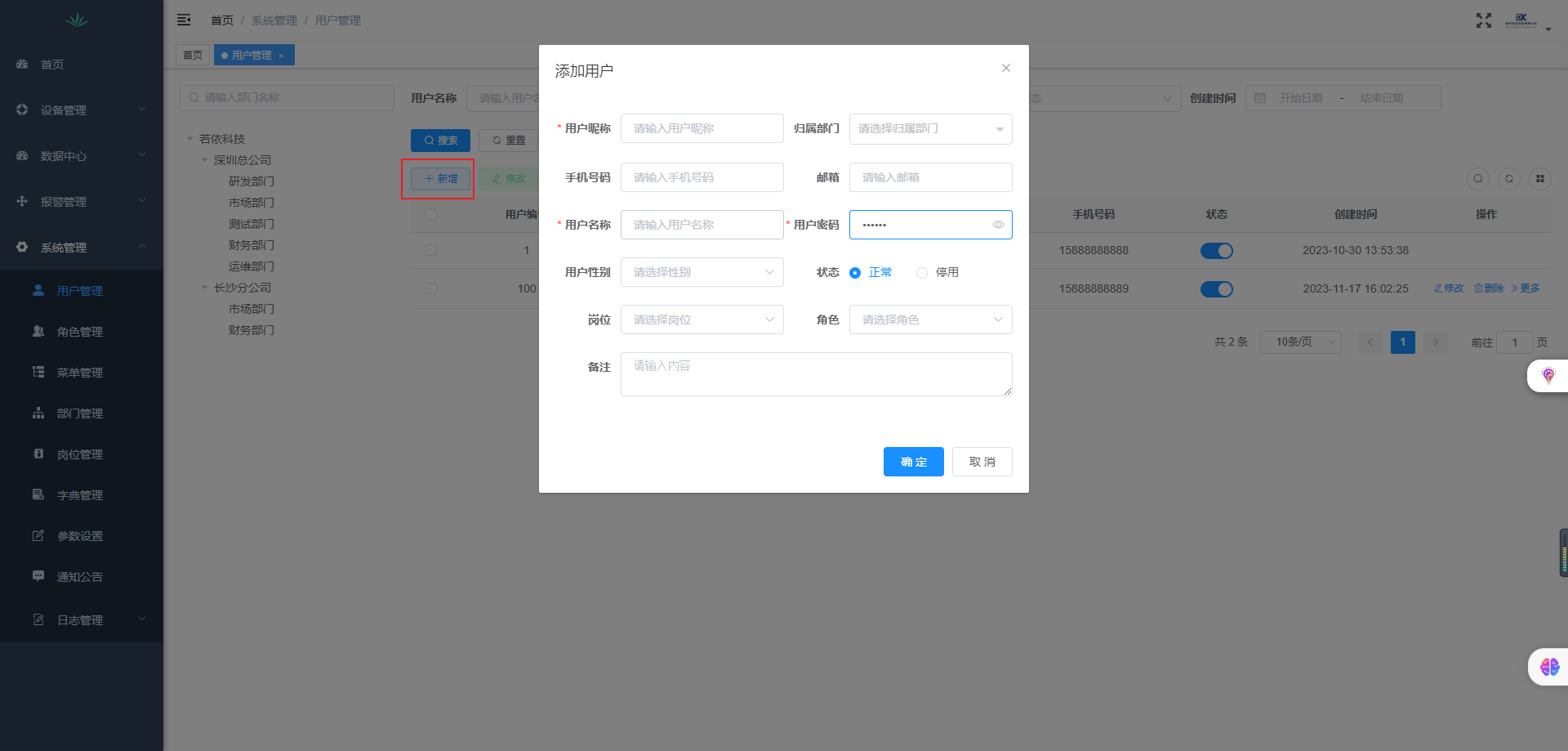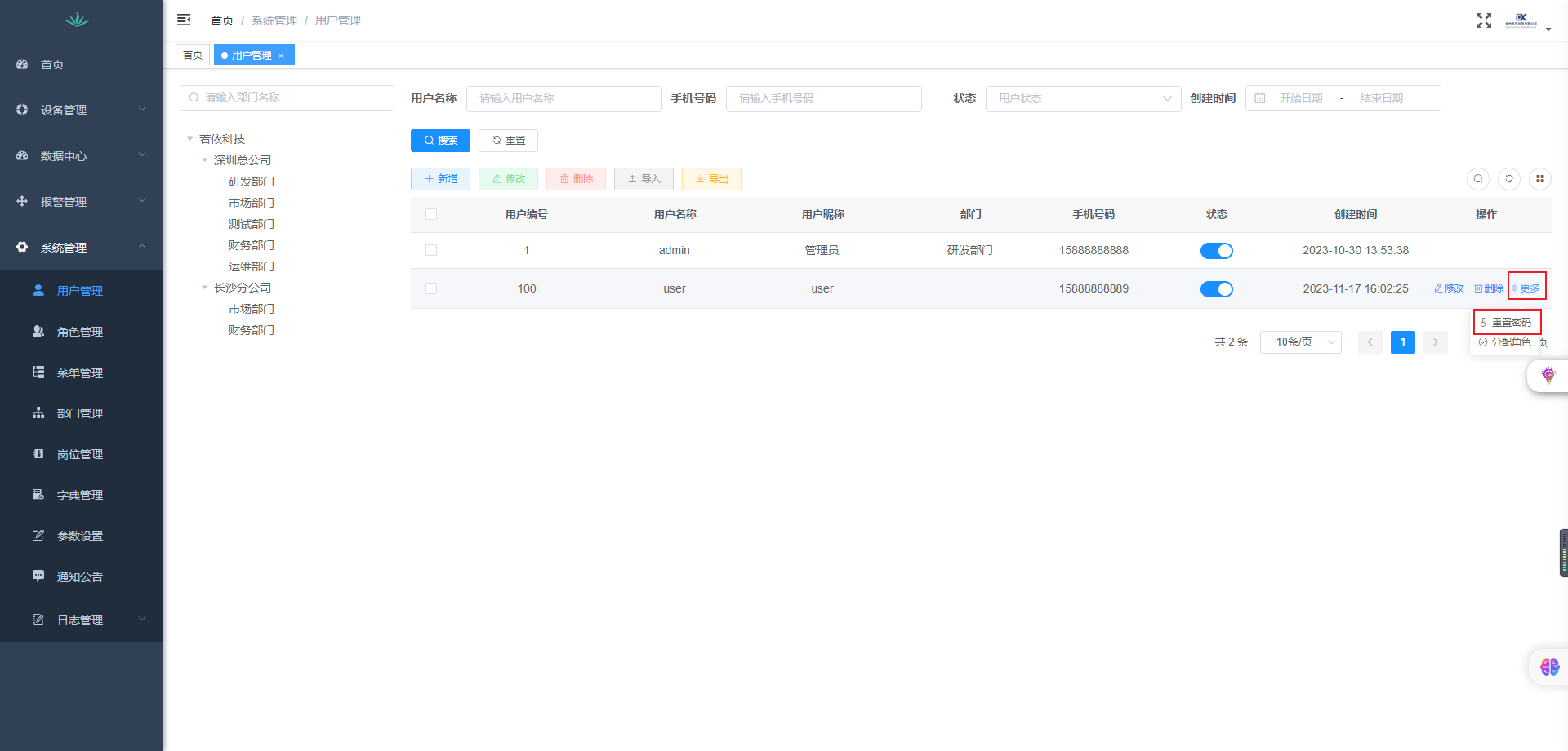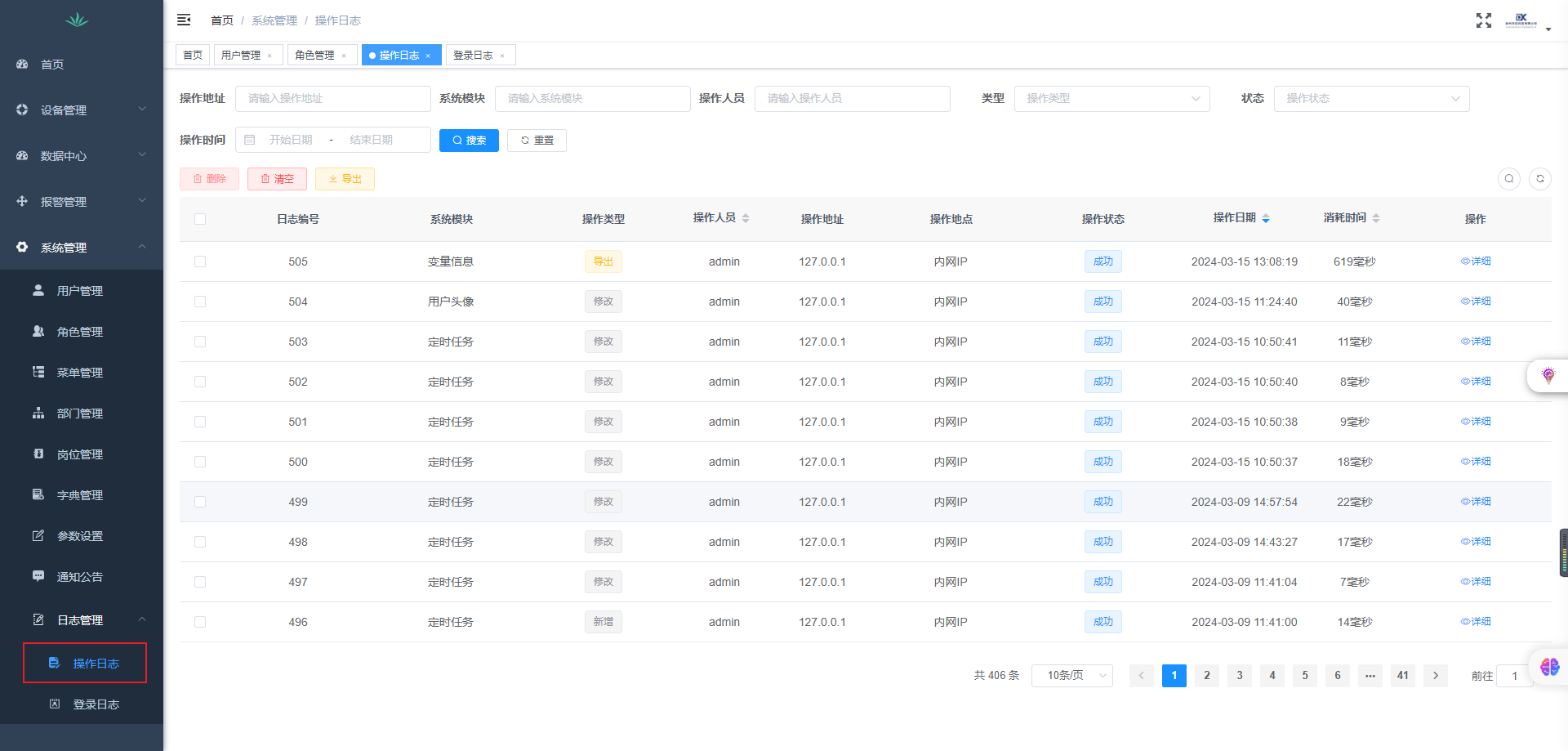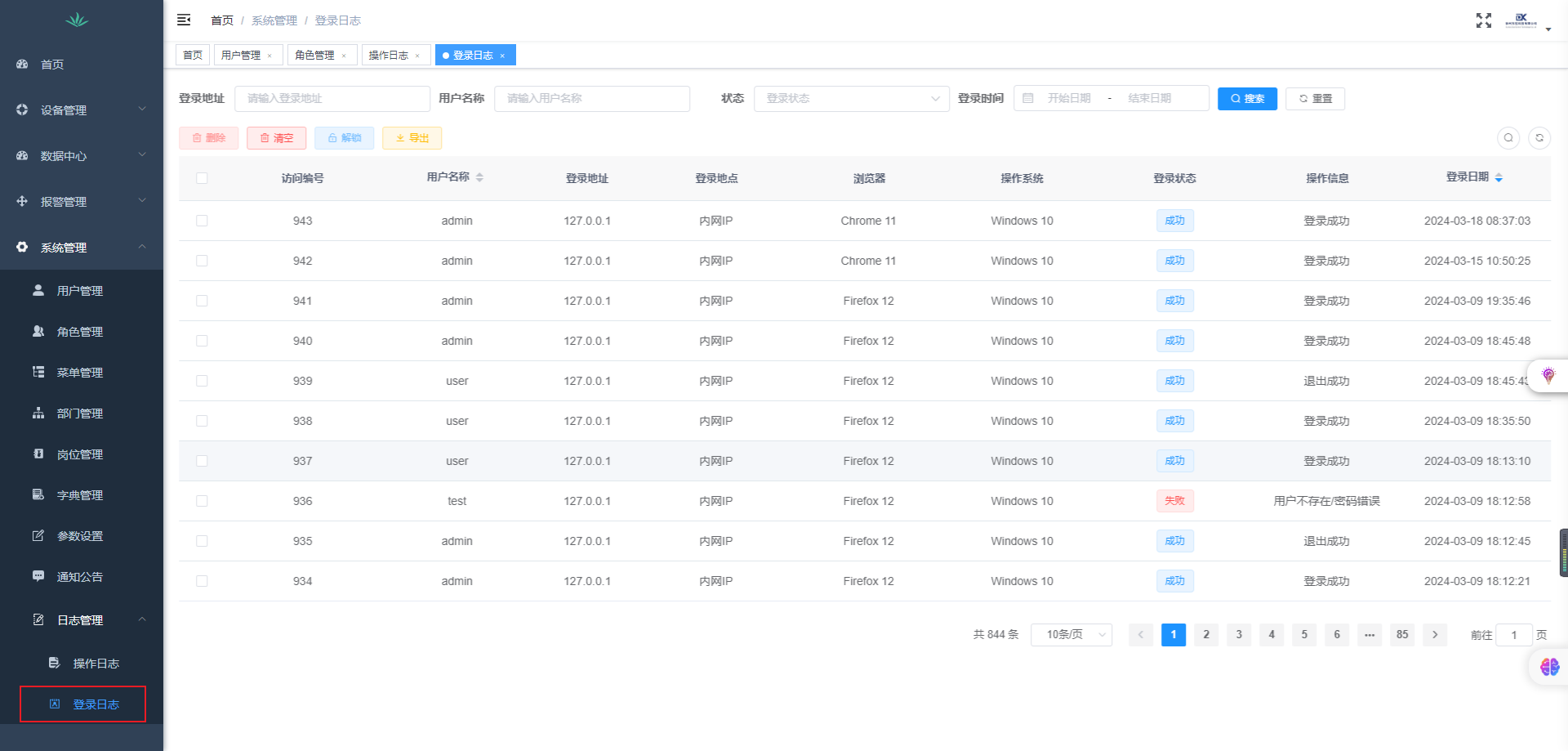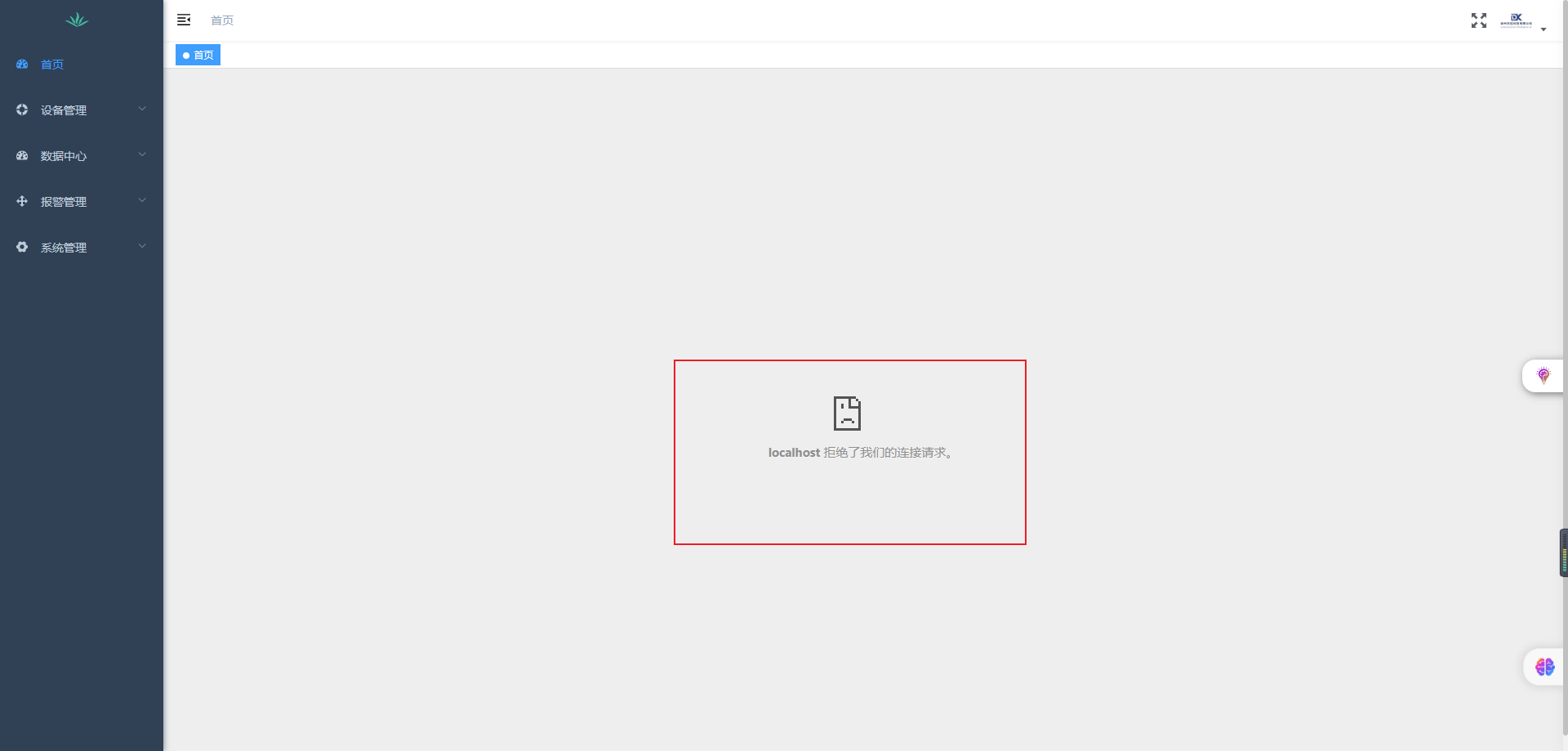温度振动故障诊断系统用户手册
一、系统登录与退出
- 登录: 打开浏览器,输入项目地址,进入登录页面。输入账号密码及验证码,点击登录进入系统
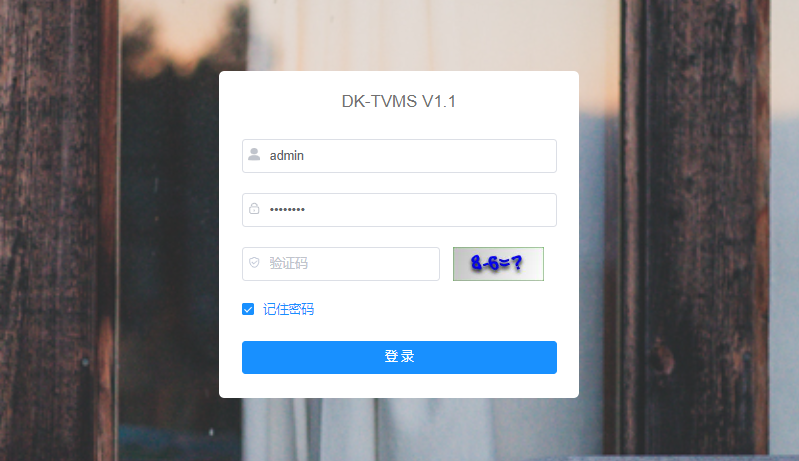
- 退出:点击页面右上角退出登录按钮,可以退出系统进行重新登录。
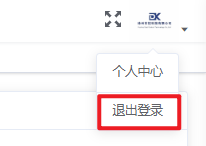
二、首页
2.1 查看大屏
- 登录进系统会自动进入系统首页,即可查看数据可视化大屏。
2.2 大屏工具栏操作
2.2.1手动切换大屏画面
- 点击画面名称,即可手动切换
2.2.2自动切换大屏画面
- 点击自动轮播开启轮播后,再点击全屏,即可开启自动切换(注意:自动切换仅在全屏模式下生效)
2.2.3 工具栏的显示/隐藏
- 隐藏:点击隐藏工具栏即可
- 显示:使用快捷键Ctrl+Alt+H即可显示工具栏
三、设备管理
- 点击设备管理下的变量信息菜单,进入配置页面
3.1 添加变量
- 点击新增,弹出添加变量信息对话框
- 填写对应数据,带星号为必填项,不带为选填项
- 变量名称(必填项):变量命名名称,可以重复(建议一个设备下的变量名称不要重复)。
- 寄存器地址(必填项):该变量的寄存器起始地址。
- 变量类型(必填项): 支持电量,温度,振动加速度,振动速度四种类型。
- PlC_IP(必填项): 设备IP地址,要求此IP需要与系统IP可以互相访问。
- 输送机名称(必填项):与PlC_IP一对一绑定,设备命名名称。
- 电机名称(必填项): 设备下电机命名名称(建议一个设备下的电机名称不要重复)。
- 临界值(选填项):用于修正传感器振动加速度的测量值。
- 意外值(选填项):用于过滤传感器的异常测量值。
3.2 搜索变量
- 支持多条件模糊查询,输入关键字电机搜索按钮即可
3.3 修改变量信息
- 直接点击变量对应的修改按钮,在弹出的对话框中即可进行修改。
3.4 删除变量信息
- 直接点击变量对应的删除按钮,在弹出的提示框中点击确定即可进行删除(非管理员请勿进行测操作)。
3.5 导出变量信息
点击导出按钮,变量信息会以excel文件的形式导出到浏览器默认下载地址。
查询变量历史记录
- 直接点击变量对应的历史记录按钮,可以直接跳转到该变量的历史数据查询页面。
- 直接点击变量对应的历史记录按钮,可以直接跳转到该变量的历史数据查询页面。
四、数据中心
4.1 历史数据
- 点击数据中心下的历史数据菜单,进入历史数据查询页面。
4.1.1 历史数据查询
- 选择需要查询的变量名称,点击搜索即可查询。根据需要可指定查询的时间范围。
4.2 数据管理
- 点击数据中心下的数据管理菜单,进入数据管理页面。
4.2.1 开启/关闭定时任务
- 点击任务状态按钮,进行开启或关闭任务
4.2.2 修改任务
- 点击任务修改按钮,进行修改任务相关配置
- 一般只建议专业人员进行修改相关配置,管理员可进行任务执行周期的配置,点击生成表达式即可配置任务的执行周期。
五、报警管理
- 点击报警管理下的报警配置菜单,进入报警配置页面。
5.1 修改报警配置
- 点击单个报警配置所对应的修改按钮,弹出配置修改对话框。
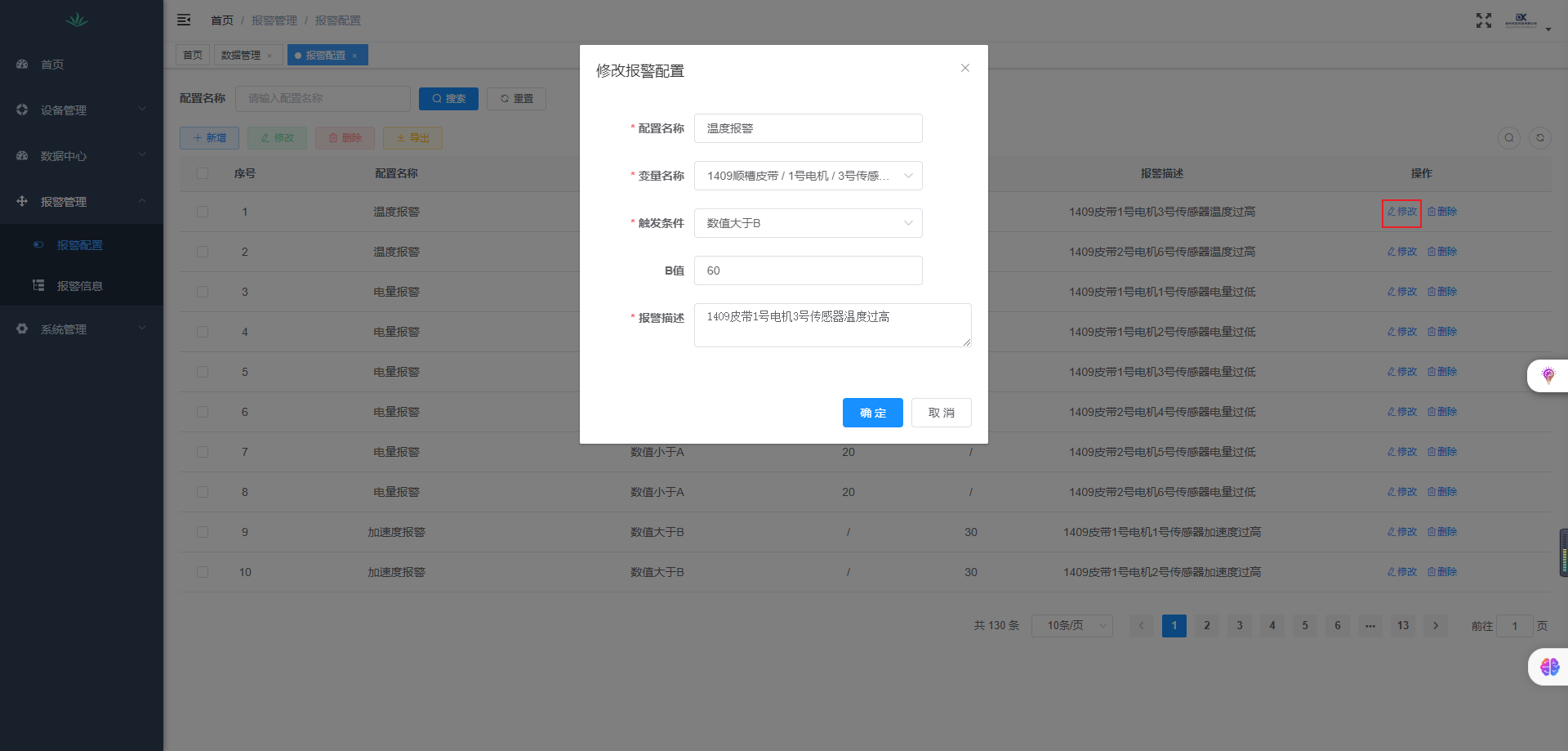
- 配置名称(必填项):填入需要修改的配置命名名称。
- 变量名称(必填项): 在下拉框中点击需要修改的变量名称。
- 触发条件(必填项):在下拉框中点击选择需要的触发条件。
- 阈值:填入需要触发的报警阈值。
- 报警描述(必填项):填入详细的报警描述。
5.2 报警信息查询
- 点击报警管理下的报警信息菜单,进入报警信息页面。
- 填入需要查询的报警配置名称或变量名称,点击搜索即可查询。根据需要可指定查询的时间范围。
5.3报警信息导出
- 点击导出按钮,报警信息会以excel文件的形式导出到浏览器默认下载地址。
六、系统管理
6.1 用户管理
- 点击系统管理下的历史数据菜单,进入用户管理页面。
6.1.1 添加用户
- 点击新增按钮,弹出添加用户对话框,填入用户信息,修改用户密码。(默认密码123456)
6.1.2 重置密码
- 点击某用户后的更多-重置密码按钮,输入新密码点击确定即可。(此功能需要管理员权限)
6.2 日志管理
6.2.1 操作日志
- 点击日志管理下的操作日志菜单,进入操作日志查看页面。即可查看操作日志。
6.2.2 登录日志
- 点击日志管理下的登录日志菜单,进入登录日志查看页面。即可查看登录日志。
七、常见问题
7.1 首页连接请求被拒绝
- 出现如下图片错误,打开查看器软件
 ,刷新页面即可。(注意,查看器软件需要保持开启,不能关闭)
,刷新页面即可。(注意,查看器软件需要保持开启,不能关闭)